windows10没声音插耳机也没有声音 Win10电脑插耳机却没有声音怎么办
更新时间:2024-07-21 12:45:25作者:yang
如今计算机已经成为我们生活中不可或缺的一部分,而Windows 10作为一款常用的操作系统,受到了广大用户的喜爱,有时我们可能会遇到一些令人困扰的问题,比如使用耳机时却发现没有声音。这个问题可能会让我们感到非常沮丧,因为耳机是我们享受音乐、观看视频或进行语音通话的必备设备。当我们的Windows 10电脑插上耳机却无声音时,应该如何解决呢?在本文中我们将为您提供一些解决此问题的方法和技巧。
具体方法:
1.先点击开始按钮;
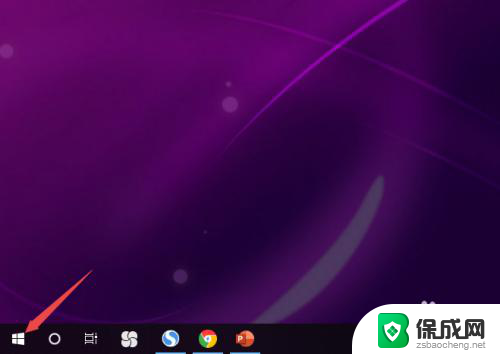
2.然后点击设置;
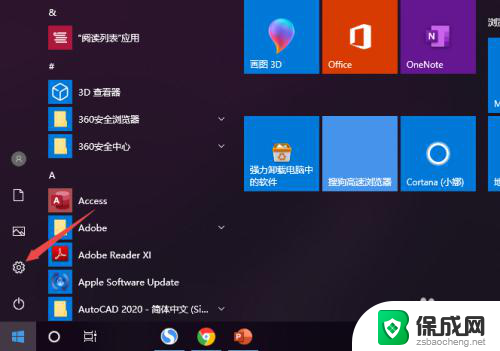
3.之后点击系统;
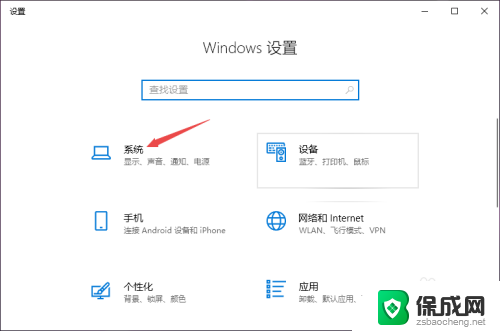
4.然后点击声音;
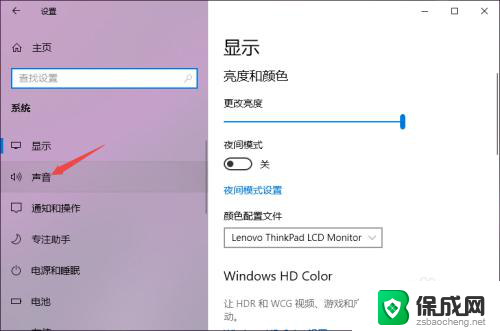
5.之后点击声音控制面板;
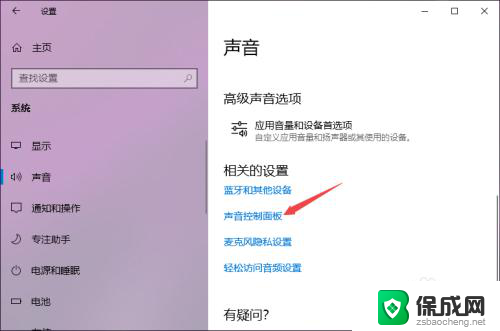
6.之后点击扬声器,然后点击属性;
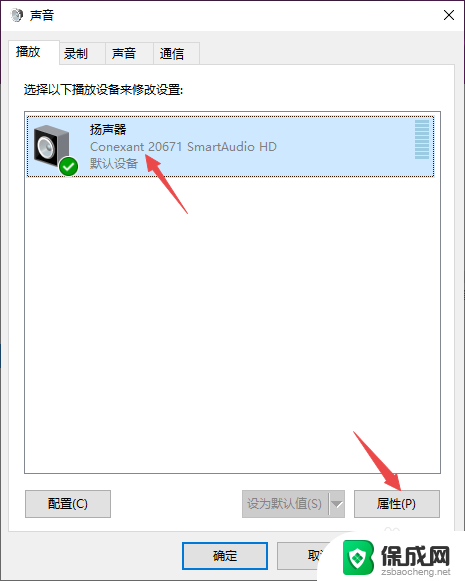
7.之后点击级别,然后将级别里面的滑动按钮向右滑动;
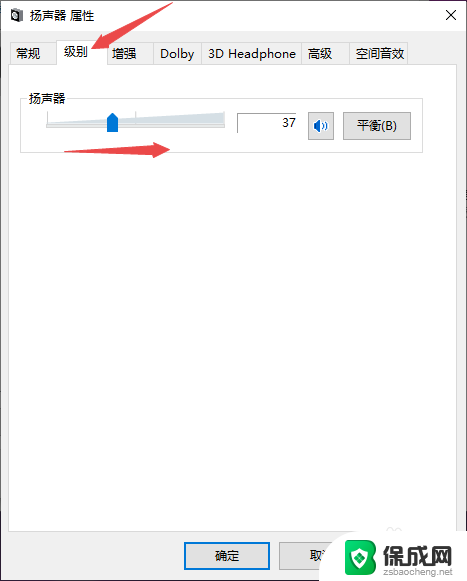
8.最后,点击确定按钮即可。
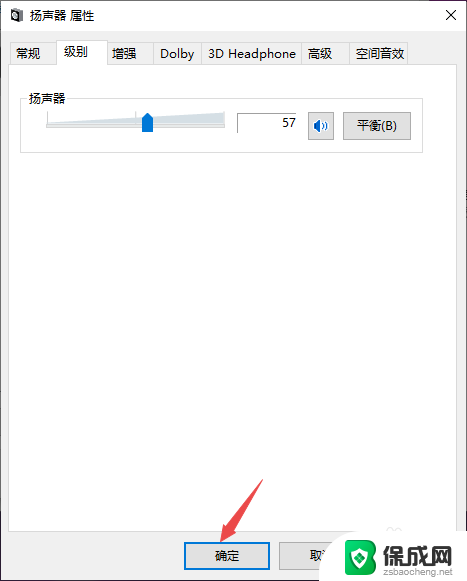
以上就是Windows 10没有声音插耳机也没有声音的全部内容,有出现这种现象的用户可以尝试按照以上方法来解决,希望这些方法对大家有所帮助。
windows10没声音插耳机也没有声音 Win10电脑插耳机却没有声音怎么办相关教程
-
 耳机插电脑没有声音怎么回事 Win10耳机没声音怎么办
耳机插电脑没有声音怎么回事 Win10耳机没声音怎么办2024-03-21
-
 电脑不显示耳机没有声音 Win10电脑耳机插上没有声音
电脑不显示耳机没有声音 Win10电脑耳机插上没有声音2024-07-25
-
 耳机插上没有耳机显示 win10电脑插上耳机没有声音
耳机插上没有耳机显示 win10电脑插上耳机没有声音2024-08-23
-
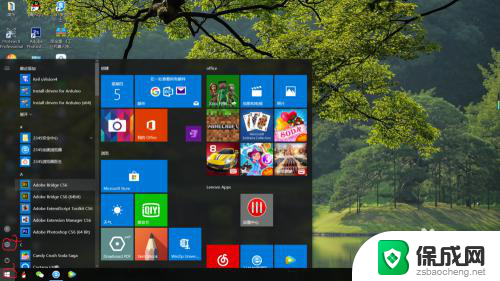 笔记本电脑耳机插口没有声音 win10笔记本电脑耳机没声音
笔记本电脑耳机插口没有声音 win10笔记本电脑耳机没声音2024-07-18
-
 耳机插上声音特别小 win10电脑插耳机没声音怎么解决
耳机插上声音特别小 win10电脑插耳机没声音怎么解决2024-06-11
-
 耳机插电脑主机上没声音怎么设置 Win10电脑插上耳机后没有声音怎么办
耳机插电脑主机上没声音怎么设置 Win10电脑插上耳机后没有声音怎么办2024-01-25
- 为什么连接耳机没有声音 win10电脑耳机没有声音怎么办
- 电脑插了耳机音响没声音了 Win10电脑插上耳机没有声音怎么调整
- 为什么耳机插在电脑上没声音 win10耳机插入电脑没有声音解决方法
- 台式机插上耳机没声音怎么设置 Win10电脑插上耳机没有声音怎么调整
- 如何增强网速win10 笔记本电脑加快网速方法
- win10如何彻底删除搜狗主页 搜狗浏览器卸载步骤
- 戴尔笔记本开机密码忘了怎么办win10 Windows10开机密码忘了怎么办忘了怎么办
- win10重新分区教程 Windows10怎么分区硬盘
- win10文件夹视频文件显示预览内容 Win10系统文件预览设置方法
- win10如何调声音 笔记本声音调节步骤
win10系统教程推荐
- 1 win10在哪儿看电脑具体型号 查询笔记本电脑型号的步骤
- 2 电脑win10系统怎么调整屏幕亮度 电脑屏幕亮度调节软件
- 3 win10屏幕显示不全怎么办 电脑屏幕显示不全怎么设置
- 4 win10耳机插上电脑怎么没反应 电脑插耳机无声音怎么办
- 5 window屏保怎么关了 windows10屏保如何取消
- 6 win10密码忘记了怎么办的最简单的方法 Windows10开机密码忘记怎么办
- 7 window10桌面图标被隐藏了怎么恢复 电脑桌面图标不见了怎么解决
- 8 win10系统怎么设置屏幕一直亮着 如何让笔记本屏幕一直亮着
- 9 window10开机没声音 电脑突然无声音怎么解决
- 10 win10电脑密码忘了怎么解开 笔记本电脑忘记密码如何重置